Webフロントエンドツール、Sublime Text 2の紹介
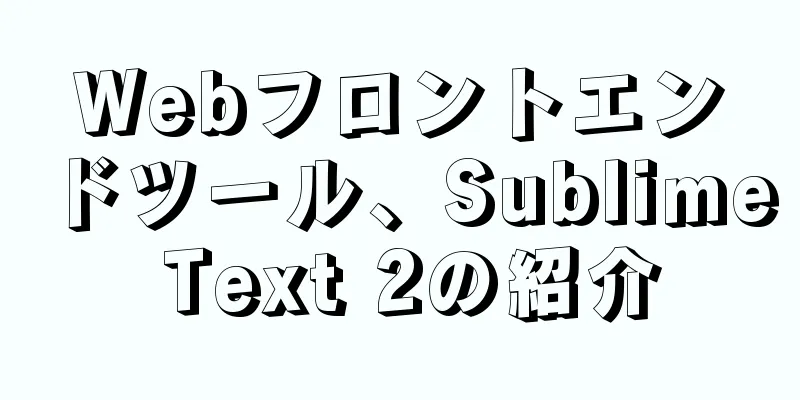
|
Sublime Text 2 は、軽量でシンプル、効率的なクロスプラットフォーム エディターです。ブロガーはフロントエンドのコードを書くのにnotepdd++を使っていますが、かなり使いやすいです。sublimeについては以前から聞いていましたが、ツールが使いやすいのであれば問題ないと思って、試してみるのを怠ったことはありませんでした。最近急にダウンロードしたくなって試してみました。結果は… 。 。その結果、ブロガーは恥ずかしげもなく Notepad++ を放棄しました。 。 。以下では、このフロントエンドアーティファクトを、ブロガーがここ数日使用した経験に基づいて紹介します。まだ短期間しか使用していないため、不適切な発言があった場合はご容赦ください。 Sublime for Windows には 2 つのバージョンがあります。 Sublime は使いやすいだけでなく、強力なプラグインも備えています。プラグインのインストール方法は次のとおりです。 次に、Ctrl + Shift + p を押してインストール パッケージを入力し、最後にプラグイン名を入力して Enter を押します。すべて問題ないように見えますが、このインストール方法はプロキシのある環境では失敗する可能性があります。私の会社の環境はこのようなものです。どうすれば解決できますか?解決策は次のとおりです。 1. proxifier をダウンロードします。Google で検索してください (proxifier の登録はセキュリティ ソフトウェアによってトロイの木馬とみなされる可能性があるため、最初に解除する必要があります) 便利なプラグインのリスト(以下のプラグインはブロガーによってインストールされており、非常に便利です) : Emmet (Zencoding、名前は変更されましたが、多くのウェブサイトではまだこの名前が使用されています) アライメント プレフィックス
このテーマはなかなかクールです。設定->ユーザー設定で、「color_scheme」を追加します: 「Packages/Color Scheme - Default/Monokai Soda.tmTheme」 仕事をうまくやり遂げたいなら、まず道具を研がなければなりません。はい、Sublime は間違いなく強力なフロントエンド ツールです。使い続けて、要約し続けてください。優れた Sublime プラグインやヒントがあれば、ぜひ追加してください。ありがとうございます。 |
<<: MySQL 8の新機能におけるグローバルパラメータの永続性の詳細な説明
推薦する
画像ソーシャルネットワーキングサイトのUIアプリケーションの比較分析(図)
私たちの生活、仕事、勉強において、ソーシャル ネットワークは徐々に将来のインターネット発展のトレンド...
CentOS6.8 中国語/英語環境切り替えチュートリアル図
1. はじめに英語に慣れていない人は、システムを英語から中国語に変更したいかもしれません。一方、クラ...
macOS での MySQL 8.0.17 のインストールと簡単な設定チュートリアル
私が書いた内容が理解できない場合は、インターネット上に理解できるチュートリアルがない可能性があります...
Linux で一般的なソフトウェアを設定する方法
新しいLinuxサーバーを入手する場合、通常は次の5つの構成を実行する必要があります。 HOSTAN...
Hタグの定義と注意事項について簡単に説明します
結果から判断すると、タイトルを定義するための固定パターンはなく、すべてむしろランダムな感じがします。...
mysql 8.0.16 winx64.zip インストールと設定方法のグラフィックチュートリアル
この記事では、MySQL 8.0.16 winx64.zipのインストールと設定方法の具体的なコード...
MySQL 8.0.18 のインストールと設定方法のグラフィックチュートリアル (Windows 10 版)
この記事は、参考のためにMySQL 8.0.18のインストールと設定のグラフィックチュートリアルを記...
CSSカウンター関連属性の学習の詳細な説明
CSS カウンター属性はほぼすべてのブラウザ (IE8 を含む) でサポートされていますが、あまり使...
正の整数かどうかを判断するMYSQLカスタム関数の例コード
関数を記述できます。主に正規表現を使用して判断を行います。入力文字が空の場合は、「-」を使用して置き...
mysql+mybatisはストアドプロシージャ+トランザクション+複数同時シリアル番号取得を実装します
データベースストアドプロシージャ`generate_serial_number_by_date` が...
node.jsのコアモジュールとは
目次グローバルオブジェクトグローバルオブジェクトとグローバル変数プロセスコンソール一般的なツールユー...
MySQL 5.x 以降を使用している場合のエラー #1929 列 ''createtime'' の日付時刻値が正しくありません: '''' の簡単な解決方法
MySQL をインストールした後、テーブル データを保存および削除しようとすると、常にエラー メッセ...
CentOS 6 は Docker を使用して Zookeeper 操作例を展開します
この記事では、Docker を使用して Centos6 に Zookeeper をデプロイする方法に...
phpmyadmin を使用して MySQL 権限を設定する方法
目次ステップ 1: root ユーザーとしてログインします。ステップ 2: 新しいデータ テーブルを...
事例を通してLinux NFSの仕組みを詳細に分析
前回の記事に引き続き、web02 サーバーを作成し、web01 サーバーと web02 サーバーの ...















